很多朋友都已经成功升级安装了win10正式版,win10在任务栏进行了很大的改动,qq没有显示在任务栏上而是隐藏在通知栏区域,很多人反映使用起来很不习惯,那么可以把qq显示在任务栏吗,Win10怎么将QQ从通知栏显示在任务栏,下面小编就给大家介绍Win10将QQ从通知栏显示在任务栏方法。
1、QQ显示在隐藏的通知栏,并没有显示在任务栏。要点击QQ,就必须点击“<”才能看到QQ。使用起来很不方便。
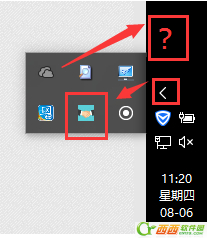
2、点击“开始”→“设置”
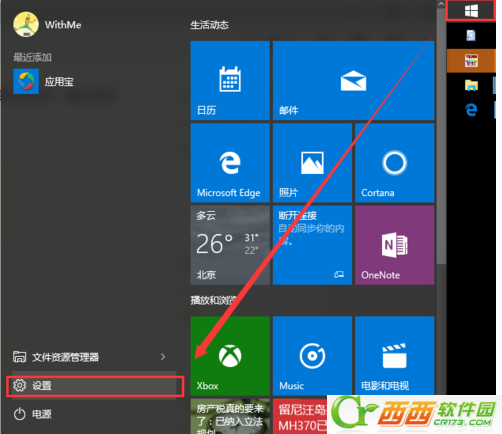
3、点击“系统”
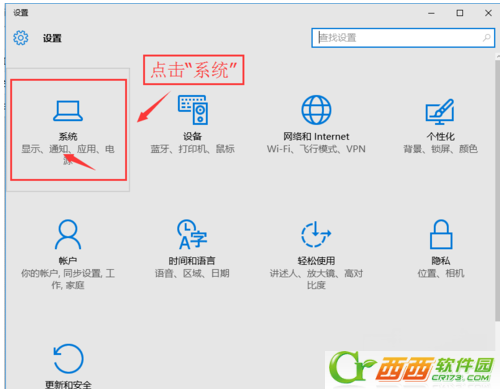
4、点击“通知和操作”→“选择在任务栏上显示哪些图标
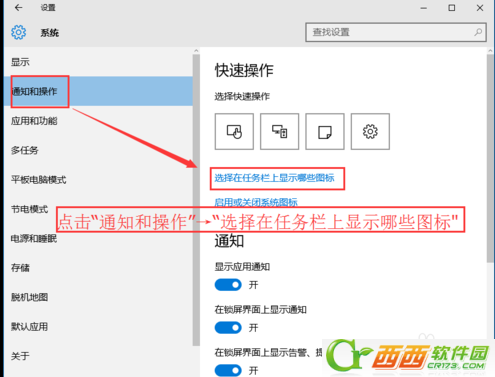
5、滚动滚动条,找到QQ,并点击滑块,将其设置为“开”
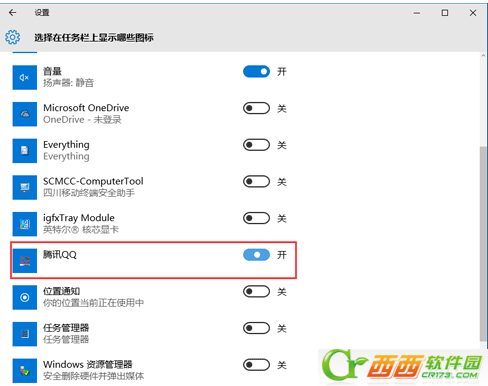
6、熟悉的QQ,又返回任务栏了
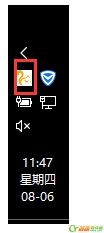
其他说明
1、显示“通知和操作”,还可以右键点击任务栏→“属性”
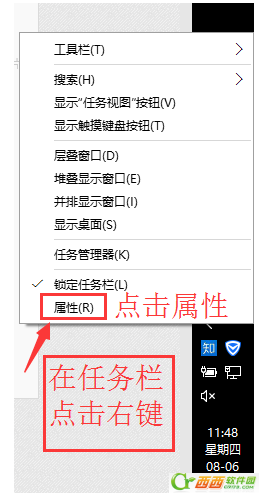
2、“任务栏”→通知区域:点击“自定义”→剩下的方法同上
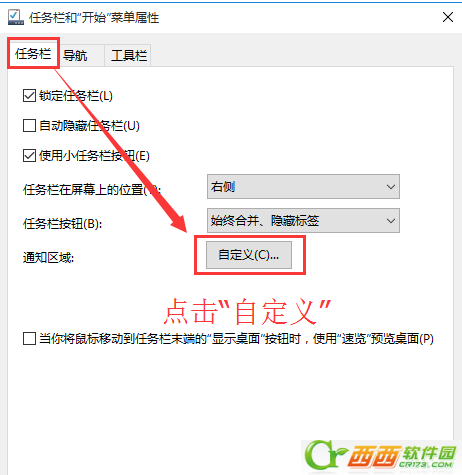
这样你就可以在Win10将QQ从通知栏显示在任务栏了哦,希望对大家有用,更多win10相关内容可以持续关注西西软件园哦。


 喜欢
喜欢  顶
顶 难过
难过 囧
囧 围观
围观 无聊
无聊






